Windows10系统之家 - 安全纯净无插件系统之家win10专业版下载安装
时间:2018-07-10 15:57:25 来源:Windows10之家 作者:huahua
在windows10系统中我们为了能够正常办公,所以在电脑中安装了word最新版2016。但却遇到了word2016停止工作的现象,不少用户都反映没有老版本来的稳定好用。word2016停止工作怎么修复呢?下面小编教你win10系统打开word2016停止工作如何解决吧。
1、按“Windows+R”输入“winword.exe /safe” 不包含双引号,输入命令后按下回车打开word;

2、如果正常的话,请打开文件---选项---加载项的转到,逐一禁用加载项后确认;
3、按下Win键+ R键,在搜索框中输入msconfig然后按回车键打开系统配置;

4、在系统配置切换到“服务”标签卡,勾选”隐藏所有的微软服务”,然后点击【全部禁用】。(如果可选)#f#
设置完成后重启计算机尝试是否可以正常打开,若问题依旧继续往下看:
5、按下win+R 呼出运行,键入:%USERPROFILE%\AppData\Roaming\Microsoft\Templates 点击确定;
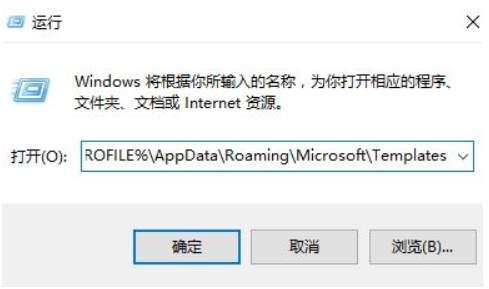
6、在弹出的文件夹中删除“Normal.dotm”文件即可!
以上就是win10系统打开word2016停止工作如何解决的介绍了,操作完成后重新打开word 即可正常运行!
相关文章
热门教程
热门系统下载
热门资讯





























